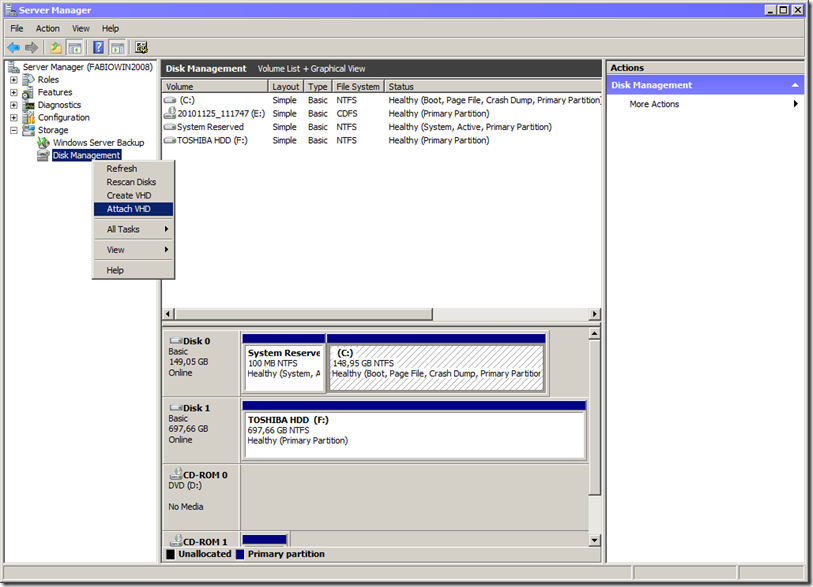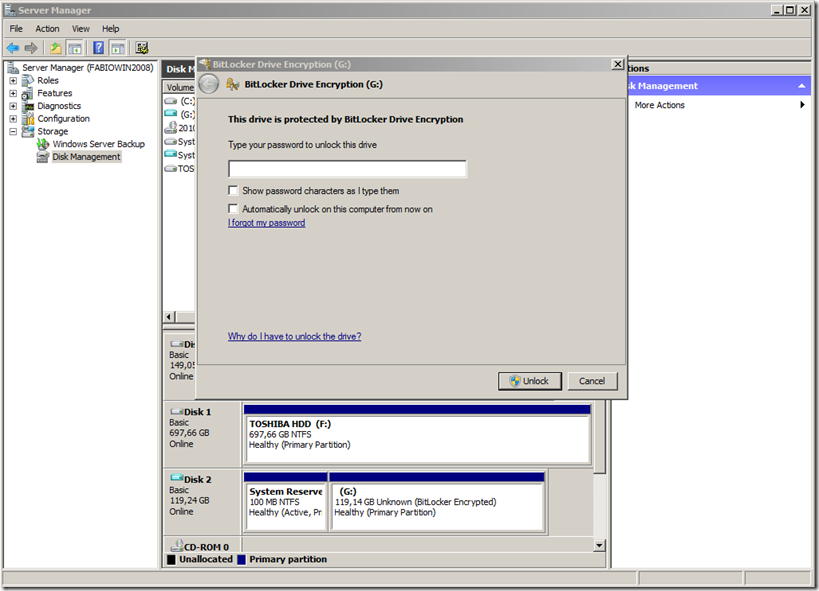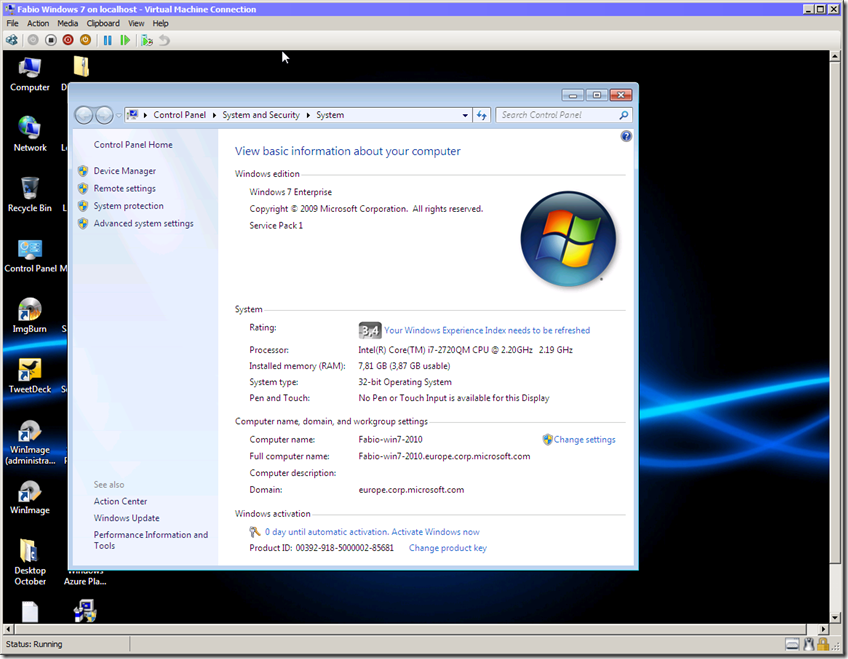E’ arrivato il nuovo PC , e adesso ?
Da qualche ora ho tra le mani il mio nuovo portatile, un Lenovo W520 con 16Gb di Ram e un processore quadcore 64bit(finalmente un PC che sembra un server ![]() ) e come tutti quelli che si trovano nella mia situazione comincio a farmi le solite domande:
) e come tutti quelli che si trovano nella mia situazione comincio a farmi le solite domande:
- Che sistema operativo installo ?
- Come faccio a fare il backup dei miei dati dal pc vecchio senza dimenticarmi niente ? (per esempio i certificati…)
- Come faccio a restituire il vecchio pc senza per forza dover reinstallare tutto su quello nuovo ? (e se mi serve proprio quel programma li che ho configurato e che non trovo più….)
- Come faccio a fare tutto questo in fretta ?

Ma allora cosa c’entra questo post con Windows Azure ? Be , c’entra perchè mi aiuta a rispondere alla prima domanda.
Per utilizzare il VM Role di Windows Azure è necessario utilizzare Hyper-V per creare le macchine virtuali e poi uploadarle sul portale e per questo motivo ho deciso di installare Windows Server 2008 R2 come sistema operativo di base (ci sono anche altri modi per farlo ma questo mi sembra il più lineare). Il sistema operativo del vecchio PC è Windows 7 e il disco è protetto da BitLocker (giusto per complicare un pò le cose).
Windows Server 2800 R2 si installa in pochissimo tempo e dopo averlo configurato correttamente mi appresto a rispondere alle altre domande. Devo copiare tutti i dati dal pc veccio a quello nuovo senza dimenticarmi nulla e di solito quando si fanno queste operazioni qualcosa si dimentica sempre:
- Favorites di IE
- My Received File
- Download
- PST di Outlook
- Certificati di sistema
- Chiavi di licenza
- etc.
Tutte le volte che ho cercato di ricordarmi tutto mi sono dimenticato qualcosa e allora ho deciso di tagliare la testa al toro e di provare una strada diversa. Ho pensato, ma sarà possibile creare un file VHD da un disco fisico ? Se fosse possibile sarebbe perfetto , perchè potreti riversare in un unico file l’interno contenuto del disco e quindi sarei sicuro di non dimenticarmi nulla. Certo otterrei un file da 120GB ma tanto ormai i dischi esterni costano talmente poco che il gioco vale la candela. Per mia fortuna la risposta è che si può fare, basta scaricare questo software ed eseguirlo selezionando le partizioni che si voglio trasferire nel file VHD. Il programma permette di selezionare le partizioni che si vogliono copiare e nel mio caso ho selezionato quella riservata al boot e quella del sistema operativo. Dopo circa un ora e mezza avevo il mio file VHD bello pronto sul mio HD esterno USB 3.0. Dato che il mio disco di partenza è protetto da BitLocker è necessario fare il backup della chiave di sicurezza che ci servirà per rileggere il file una volta apero. Dal menù di BitLocker in Windows 7 è possibile esportare la chiave in un file di testo.
Con Windows 7 e Windows Server 2008 R2 è possibile fare un Attach di un file VHD e vederlo come un disco esterno:
Faccio Attach VHD e seleziono il file da 120GB. In questo modo Windows Server vedrà un nuovo disco (nel mio caso due) come fosse un nuovo hard disk:
La prima volta vi verrà richiesta la chiave BitLocker per poter accedere al file, in seguito è possibile per comodità impostare una password e utilizzarla tutte le volte per accedere al disco. Fatto questo, nel disco G ho tutto il mio vecchio pc, tutti i file, tutte le cartelle, tutto….o quasi.
Di sicuro ho recuperato tutti i file ma le voci di registro e i certificati no. Ma almeno dopo un ora e mezza sono sicuro di avere tutto ed è già qualcosa ![]() .
.
Mi sposto alla terza domanda e mi rendo conto che la risposta viene automatica. Ho un file VHD , con due partizioni, un boot loader e il mio vecchio sistema operativo….be ma allora…posso creare una macchina virtuale con Hyper-V ed eseguire il mio vecchio Windows 7 su Windows Server 2008 !!! Si può fare, o almeno si può provare e così faccio.
Per sicurezza mi faccio una copia del mio VHD e con Hyper-V creo una nuova macchina virtuale e seleziono il mio VHD come disco. Faccio partire il PC che però si incavola !! Quello che è successo non gli piace molto, si aspettava di partire su un PC e invece adesso si trova in un mondo nuovo e quindi un pò si arrabbia. Ma c’è il modo di uscirne. Scarico dal mio abbonamento MSND la iso di Windows 7 Enteprise e la collego con DVD ad Hyper-V. Rifaccio ripartire la macchina ma questa volta faccio fare il boot da DVD. Una volta arrivato sulla schermata di installazione di Windows dico al setup che voglio fare un Repair e lascio al DVD il compito di riparare il mio vecchio Windows 7. Lo lascio lavorare, il sistema riparte e dopo aver inserito la chiave di BitLocker (ancora si, se non è sicurezza questa ![]() ) ottengo sul mio Windows Server 2008 R2 una bella macchina virtuale con il mio vecchio PC, esattamente come l’avevo lasciato:
) ottengo sul mio Windows Server 2008 R2 una bella macchina virtuale con il mio vecchio PC, esattamente come l’avevo lasciato:
ps. che soddisfazione poter dare 8GB di Ram al mio vecchio PC ![]()
Adesso ho tutto, ho i dati e ho tutto il software funzionante e posso restituire il vecchio pc senza problemi, il tutto dopo circa 2 ore di lavoro, non male dire !!!